Instruções detalhadas para o uso estão no Guia do Usuário.
[. . . ] X1100 Series Dispositivo Multifuncional
Manual do Utilizador
· Acerca do dispositivo multifuncional · Descrição do software · Utilização do dispositivo multifuncional · Manutenção · Resolução de problemas
www. lexmark. com
Edição: Maio de 2003 O parágrafo seguinte não se aplica a nenhum país onde estas disposições não estejam em conformidade com a legislação local: A LEXMARK INTERNATIONAL, INC. , DISTRIBUI ESTA PUBLICAÇÃO "TAL COMO ESTÁ" SEM GARANTIA DE QUALQUER ESPÉCIE, EXPLÍCITA OU IMPLÍCITA, INCLUINDO, MAS NÃO SE LIMITANDO, ÀS GARANTIAS IMPLÍCITAS DE COMERCIALIZAÇÃO OU ADEQUAÇÃO A UM DETERMINADO FIM. Alguns Estados não permitem a renúncia de garantias explícitas ou implícitas em determinadas transacções, pelo que é possível que esta declaração não se aplique ao seu caso. Esta publicação pode conter imprecisões técnicas ou erros tipográficos. São efectuadas alterações periódicas ao conteúdo deste manual; essas alterações serão incorporadas em edições posteriores. [. . . ] O Lexmark Photo Editor é apresentado. Utilize as ferramentas de retoque para editar os gráficos. Desloque o ponteiro do rato para cima da ferramenta, para obter uma descrição daquilo que ela faz.
Lexmark Photo Editor
Ferramentas de Touch-up (Retoque)
9
Utilização do dispositivo multifuncional
As secções seguintes incluem todas as informações de que necessita para executar tarefas básicas de impressão, digitalização, cópia e fax.
Imprimir
O menu I want to (Pretendo) de Print Properties (Propriedades de impressão) (consulte a página 6) inclui vários assistentes de impressão cujo objectivo é ajudar o utilizador a executar tarefas, tais como a impressão de faixas, fotografias ou posters.
1 Coloque no All-In-One (dispositivo multifuncional) o tipo de papel
apropriado para os dados que pretende imprimir. Coloque o papel encostado ao lado direito do suporte de papel, com o lado a imprimir voltado para si. Certifique-se de que seleccionou o formato de papel adequado ao seu documento. Para obter ajuda, consulte a página 12.
Colocar até:
· · · · ·
100 folhas de papel normal 25 folhas de etiquetas 25 estampagens 25 folhas de papel fotográfico/brilhante 10 transparências Nota: Como as transparências e as fotografias requerem mais tempo de secagem, recomendamos-lhe que vá retirando as transparências e as fotografias à medida que elas vão saindo, e que as deixe secar bem, para que a tinta não fique esborratada.
· · · ·
20 folhas de papel de faixa 10 cartões de boas festas 10 postais Hagaki 10 envelopes Nota: Não coloque envelopes com: · Orifícios, perfurações, recortes, ou gravuras. · Agrafos metálicos, atilhos ou barras metálicas para arquivo. · Dobra adesiva exposta.
10
2 Aperte e encoste a guia do papel à margem esquerda do papel.
3 Verifique se o All-In-One (dispositivo multifuncional) está ligado. 4 Faça clique em File (Ficheiro)
Print (Imprimir).
5 Na caixa de diálogo Print (Imprimir), faça clique no botão Properties
(Propriedades), Preferences (Preferências), Options (Opções) ou Setup (Configurar) (consoante a aplicação utilizada). É apresentada a caixa de diálogo Print Properties (Propriedades de impressão).
6 Se a tarefa de impressão a executar se encontrar no menu I Want To
(Pretendo), faça clique sobre ela, e depois siga as instruções que aparecerem no ecrã do computador; de contrário, faça clique em Close (Fechar) na parte de baixo do menu.
7 No separador Quality/Copies (Qualidade/cópias), seleccione as definições
de qualidade, velocidade e cópia. Para mais informações sobre uma definição, faça clique com o botão direito do rato no ecrã e, em seguida, seleccione o item What's This?(O que é isto?).
Definições de Quality/Speed (Qualidade/ velocidade)
Definições de cópia
11
8 No separador Paper Setup (Configurar papel), seleccione o tipo, o formato
e a orientação do papel. Para mais informações sobre uma definição, faça clique com o botão direito do rato no ecrã e, em seguida, seleccione o item What's This?(O que é isto?).
Definição do tipo de papel Definição do formato do papel
Definição de orientação
9 No separador Print Layout (Layout da impressão), seleccione o layout e
especifique as definições de layout e de impressão em frente e verso do documento que está a imprimir. Para mais informações sobre uma definição, faça clique com o botão direito do rato no ecrã e, em seguida, seleccione o item What's This?(O que é isto?).
Definição do layout
Definição de impressão em frente e verso
10 Uma vez aplicadas todas as definições pretendidas em Print Properties
(Propriedades de impressão), faça clique em OK na parte inferior do ecrã, para regressar à caixa de diálogo Print (imprimir).
11 Faça clique em Print (Imprimir) para concluir a tarefa.
12
Digitalizar
As instruções que se seguem explicam como digitalizar e guardar imagens.
1 Abra a tampa superior do All-In-One (dispositivo multifuncional). 2 Coloque o item que pretende digitalizar voltado para baixo sobre o vidro.
Certifique-se de que o canto superior esquerdo da frente do item fica alinhado com a seta.
3 Feche a tampa superior. 4 Abra o Centro do Lexmark All-In-One (dispositivo multifuncional) (consulte
a página 3). É apresentada a página principal do All-In-One (dispositivo multifuncional).
5 Faça clique no botão Preview Now (Pré-visualizar agora), localizado no
canto superior direito da página principal do All-In-One (dispositivo multifuncional). Aparece uma imagem do item digitalizado na área de pré-visualização.
6 Faça clique e arraste para seleccionar uma área específica da imagem
pré-visualizada que pretende digitalizar.
7 Faça clique em See More Scan Settings (Ver mais definições de
digitalização), para rever e alterar as definições de digitalização.
13
8 Seleccione as definições de digitalização.
Em Send Scanned Image To: (Enviar imagem digitalizada para:), seleccione o programa para o qual a imagem digitalizada deve ser enviada ou faça clique na secção Creative Tasks (Tarefas criativas), para ver uma lista de projectos.
Botão Preview Now (Pré-visualizar agora) Faça clique aqui para pré-visualizar a imagem. Botão Scan Now (Digitalizar agora) Faça clique para digitalizar o item no vidro de exposição. Definições de digitalização Ajuste as definições do item digitalizado.
Secção Preview (Pré-visualizar) Ver uma pré-visualização da imagem e seleccionar a área a ser digitalizada.
9 Se estiver a enviar a imagem digitalizada para uma aplicação, faça clique
em Scan Now (Digitalizar agora) para concluir a digitalização. [. . . ] Este equipamento gera, utiliza e pode irradiar energia de radiofrequência e, se não for instalado e utilizado de acordo com as instruções, pode causar interferências prejudiciais a comunicações via rádio. No entanto, não existe qualquer garantia de que não existirão interferências em determinadas instalações. Se este equipamento causar interferências prejudiciais na recepção de emissões de rádio ou televisão, o que pode ser determinado ligando e desligando o aparelho, encoraja-se o utilizador a tentar corrigir as interferências recorrendo a uma ou mais das seguintes medidas: · Reorientar ou reposicionar a antena de recepção. · Aumentar a distância entre o equipamento e o receptor. [. . . ]

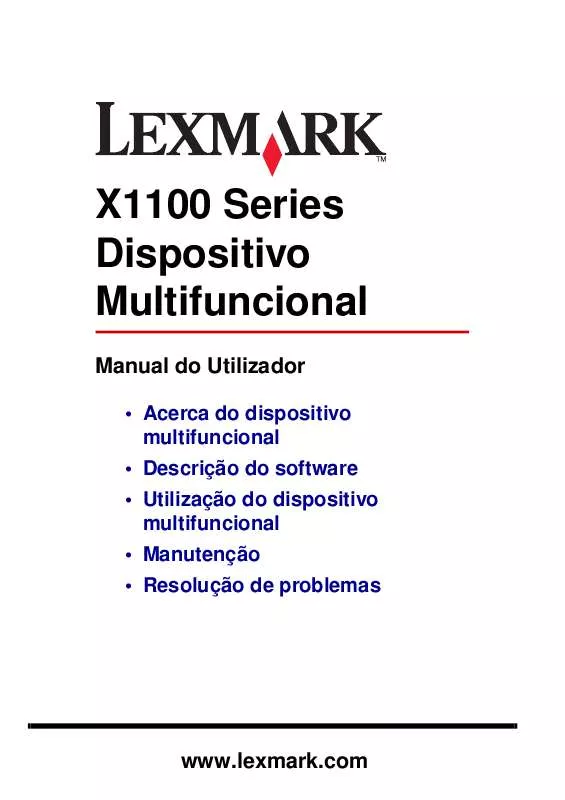
 LEXMARK X1150 GUIA DO USURIO (776 ko)
LEXMARK X1150 GUIA DO USURIO (776 ko)
 LEXMARK X1150 FOLHA DE CONFIGURAO (265 ko)
LEXMARK X1150 FOLHA DE CONFIGURAO (265 ko)
 LEXMARK X1150 FOLHETO DE CONFIGURAO (567 ko)
LEXMARK X1150 FOLHETO DE CONFIGURAO (567 ko)
 LEXMARK X1150 CARD STOCK & LABEL GUIDE [GUIA DE CARTES E ETIQUETAS] (1826 ko)
LEXMARK X1150 CARD STOCK & LABEL GUIDE [GUIA DE CARTES E ETIQUETAS] (1826 ko)
 LEXMARK X1150 (733 ko)
LEXMARK X1150 (733 ko)
 LEXMARK X1150 SETUP SHEET (272 ko)
LEXMARK X1150 SETUP SHEET (272 ko)
 LEXMARK X1150 FOLHA DE CONFIGURAO (265 ko)
LEXMARK X1150 FOLHA DE CONFIGURAO (265 ko)
 LEXMARK X1150 CARD STOCK & LABEL GUIDE (1826 ko)
LEXMARK X1150 CARD STOCK & LABEL GUIDE (1826 ko)
